
Menú
Grabadora de audio
¿Cómo grabar audio de YouTube?
Youtube se ha vuelto cada vez más popular en el mundo. Cualquier tipo de videos que quieras ver se pueden encontrar en Youtube.com. Si estás viendo un video de Youtube, pero te atrae el audio que se reproduce en el video y deseas guardarlo. En lugar de buscar el nombre del audio, puedes grabar el audio directamente desde Youtube.com. Pero no hay un botón de descarga de audio en el video de Youtube. ¿Cómo grabar y guardar audio directamente desde YouTube?
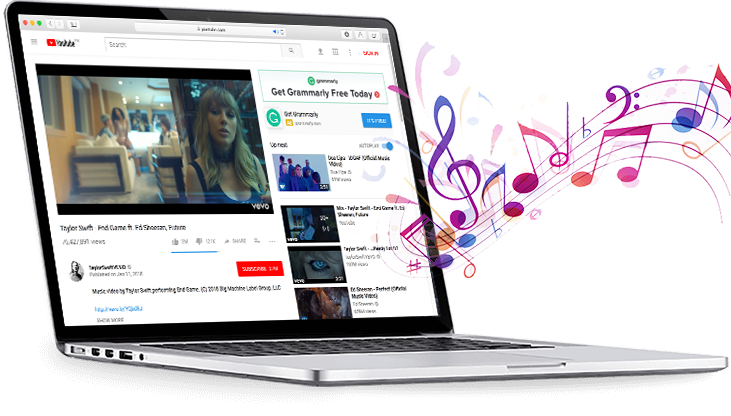
En comparación con el descargador de audio de YouTube, un grabador de audio de YouTube es más conveniente cuando solo desea un segmento del audio contenido en el video de YouTube. El descargador de audio de YouTube siempre descargará el archivo de audio completo en el video de YouTube. Además, el grabador de audio de YouTube también es un grabador de audio en streaming versátil , también puede usarlo para grabar cualquier sonido de otros sitios web o aplicaciones.
| Nombre | Grabadora de audio Ondesoft | Grabadora de audio en streaming | Filmora | Audacia |
| Plataforma | Impermeable | Mac/Windows | Mac y Windows | Mac y Windows |
| Formatos de salida | MP3, AAC, AC3, AIFF, AU, FLAC, M4A, M4R, MKA y OGG | MP3, M4A, WAV, AAC | MP3, M4A, M4B, AAC, WAV, FLAC | Formatos de archivo AIFF, WAV, MP3, Ogg, FLAC, MP2, M4A (AAC), AC3 y WMA |
| Audio dividido | Sí |
Sí |
No | Sí |
| Precio | Plan de por vida de $29,95 |
Plan mensual de $29,95 Plan anual de $39,95 Plan de por vida de $59,95 |
Plan anual de $44,99 |
Gratis |
Aquí le presentaremos el potente pero fácil de usar grabador de audio de YouTube:
Ondesoft Audio Recorder
. Ondesoft Audio Recorder puede grabar fácilmente cualquier audio o segmentos de audio de videos de YouTube con alta calidad sin pérdida y guardarlos en formatos de audio comunes como MP3, AAC, AC3, AIFF, AU, FLAC, M4A, M4R, MKA y formato OGG. A continuación, se muestran los pasos sobre cómo grabar audio de un video de YouTube con Ondesoft Audio Recorder.
Paso 1
Descargue
, instale y ejecute Ondesoft Audio Recorder en su Mac. La interfaz se muestra a continuación:
Ondesoft Audio Recorder puede grabar audio desde cualquier aplicación que tenga audio. iTunes, QuickTime Player y Safari se agregan de forma predeterminada. Puede grabar música de 4 aplicaciones simultáneamente. No interferirán entre sí.
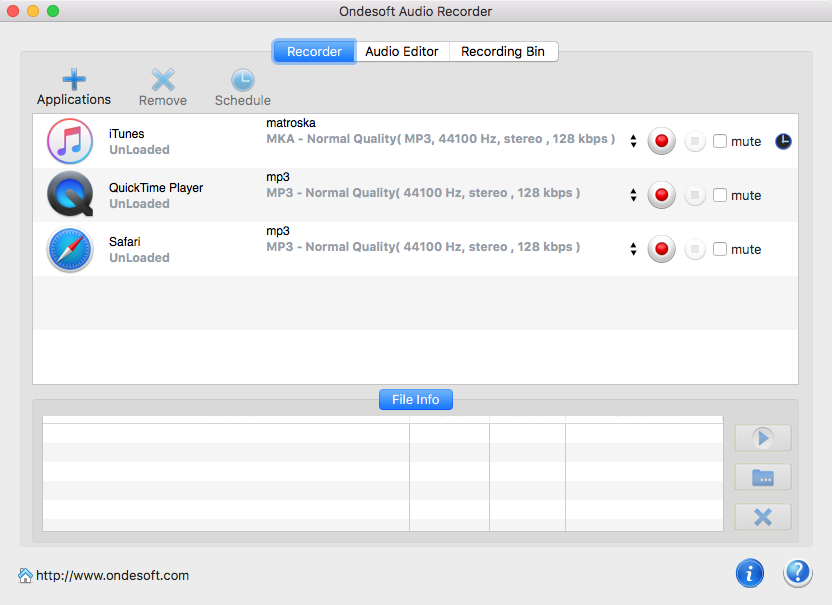
Paso 2
Cuando quieras grabar audio de YouTube, puedes usar Safari para reproducirlo. Si usas otro navegador (Firefox, Chrome…), haz clic
![]() para agregar el navegador primero. El formato de salida predeterminado es mp3. Haz clic
para agregar el navegador primero. El formato de salida predeterminado es mp3. Haz clic
![]() para cambiar a formato WAV, AAC, AC3, AU, FLAC, M4A, M4R, MATROSK y OGG si lo deseas. Luego haz clic en
para cambiar a formato WAV, AAC, AC3, AU, FLAC, M4A, M4R, MATROSK y OGG si lo deseas. Luego haz clic en
![]() .
.
Reproduce el video de YouTube del que quieres grabar audio.
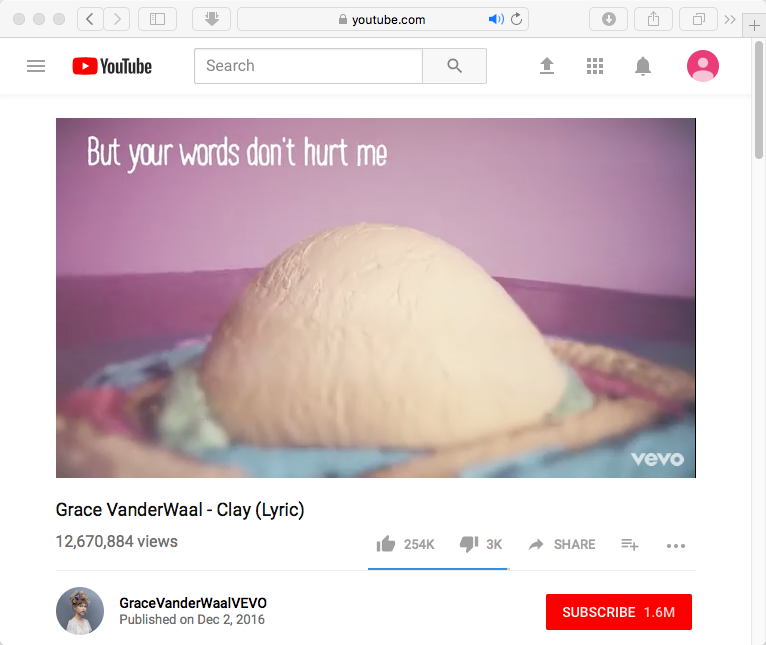
La grabación comienza automáticamente.
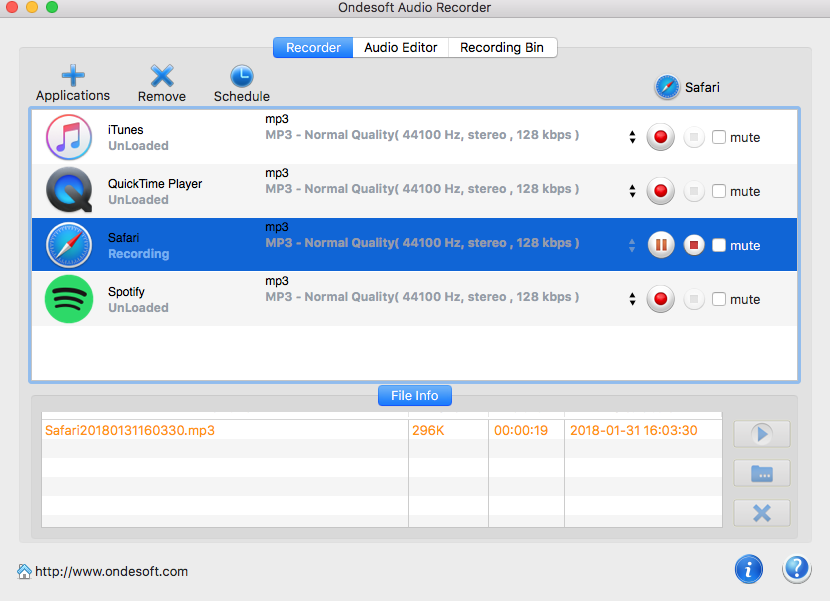
Paso 4
Haga clic
![]() para pausar o haga clic
para pausar o haga clic
![]() para detener la grabación. Haga clic
para detener la grabación. Haga clic
![]() para reproducir el audio grabado inmediatamente o haga clic
para reproducir el audio grabado inmediatamente o haga clic
![]() para localizarlo. Ondesoft Audio Recorder también cuenta con una herramienta de edición de audio para que pueda cortar o recortar clips de audio para crear su propia pista única.
para localizarlo. Ondesoft Audio Recorder también cuenta con una herramienta de edición de audio para que pueda cortar o recortar clips de audio para crear su propia pista única.
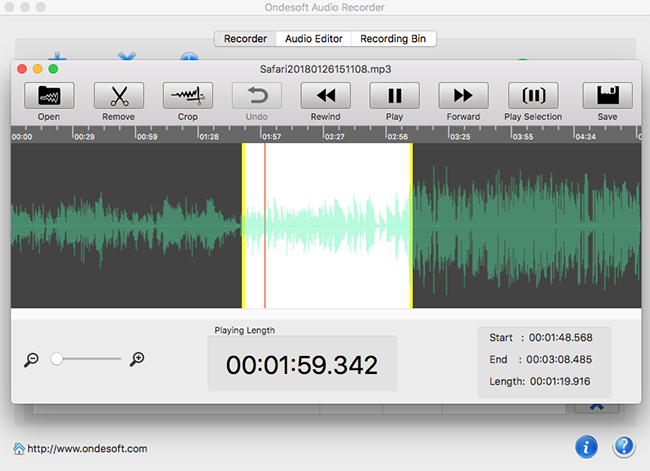
Más consejos para grabar audio:
Barra lateral
Grabadora de audio
Consejos útiles
Más >>- ¿Cómo grabar música de Spotify en Mac?
- ¿Cómo grabar música MOG a MP3 en Mac?
- ¿Cómo grabar audio de Chrome en Mac?
- ¿Cómo grabar películas QuickTime a MP3 en Mac?
- ¿Cómo grabar audio desde Safari en Mac?
- ¿Cómo grabar música desde mog en Mac?
- ¿Cómo grabar llamadas VoIP en Mac?
- ¿Cómo grabar música de Deezer en Mac?
- ¿Cómo grabar sonido de la BBC en Mac?
- ¿Cómo grabar vídeos musicales de YouTube en MP3 en Mac?
- ¿Cómo convertir YouTube a mp3?
- Grabadora de audio en streaming
- Crear tono de llamada desde YouTube


